[3 lösningar] Överför data från dator till iPhone XS (Max)
En iPhone XS (Max) är en av de första iPhone-serien som kommer utan hemknapp. Det är den mest fantastiska iPhone-serien hittills. Om du skaffat en ny iPhone XS (Max), måste det första du tänker på vara hur du kan överföra data från datorn till iPhone XS (Max). Nu finns det olika sätt att utföra denna process.
De säkra och pålitliga sätten är dock bara ett fåtal och här, i den här artikeln, har vi tillhandahållit den bästa lösningen för att överföra filer från dator till iPhone XS (Max) med eller utan iTunes.
Del 2: Hur man överför filer från PC till iPhone XS (Max) med iTunes
iTunes är ett idealiskt program för att hantera dina olika filtyper. Det skapar en säkerhetskopia av dina viktiga filer. Det hjälper dig att enkelt överföra dina filer från PC till iPhone XS (Max). Nedan finns stegen för hur du överför filer från PC till iPhone XS (Max) med iTunes.
Steg 1: Anslut först din iPhone XS (Max) till din dator med hjälp av USB-kabel. Efter det, starta iTunes på din dator.
Steg 2: Klicka sedan på ikonen ‘Enhet’ som finns överst i iTunes-fönstret.

Steg 3: Efter det klickar du på ‘Fildelning’ som finns i den vänstra kolumnen. Välj nu en app från listan som visas under fildelningen
Steg 4: Dra och släpp nu helt enkelt filer som musik från din dator till dokumentlistan för att överföra till din iPhone XS (Max) eller så kan du klicka på knappen ‘Lägg till’ som placeras i dokumentlistan och välj sedan din önskad filtyp som du vill överföra. Klicka sedan på knappen ‘Synkronisera’.
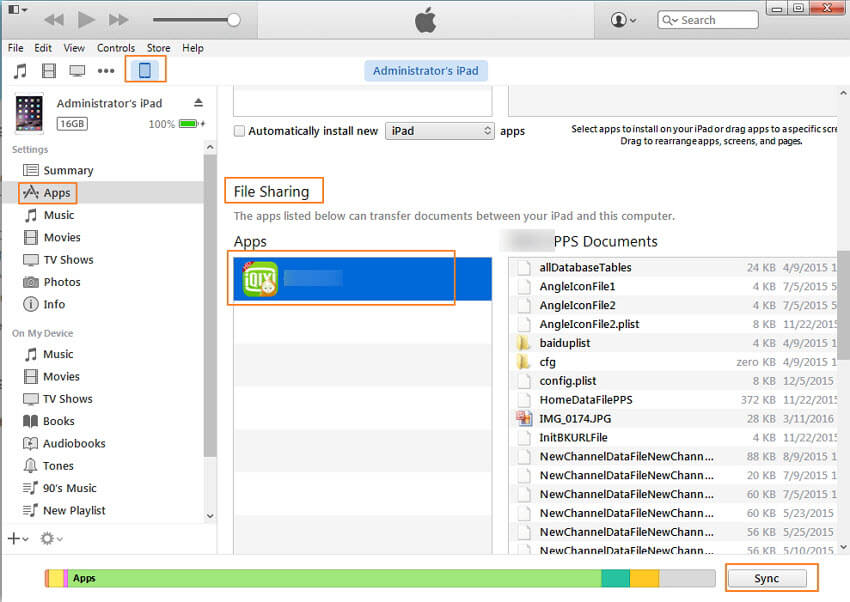
Del 3: Hur man överför filer från PC till iPhone XS (Max) utan iTunes
Letar du efter det bästa sättet för hur jag kan överföra filer från PC till iPhone XS (Max) utan iTunes, då är DrFoneTool ett idealiskt val för dig.
Över hela världen är det ett av de mest pålitliga dataöverföringsverktygen för att överföra alla typer av data från PC till iPhone XS (Max). Det är 100 % säkert att ladda ner på datorn. Att överföra data via DrFoneTool är mycket bättre än iTunes-biblioteket eftersom dina data aldrig kommer att gå förlorade när du överför data från PC till iPhone XS (Max).

DrFoneTool – Telefonhanterare (iOS)
Bästa verktyget för att överföra data från dator till iPhone XS (Max)
- Importerar och exporterar olika iPhone XS (Max) datatyper, såsom bilder, videor, appar och många fler.
- Tillåter användare att kopiera filer från iPhone XS (Max) till en annan Android eller iPhone.
-
Stöder alla de senaste iOS- och Android-versionerna.

- Överför filer från iTunes till iPhone och Android.
Följ steg-för-steg-guiden nedan för hur du överför filer från PC till iPhone XS (Max) utan iTunes:
Steg 1: För att starta processen, ladda ner programvaran DrFoneTool från dess officiella webbplats på din PC. Starta sedan programvaran. Därefter väljer du modulen ‘Telefonhanterare’ från programmets huvudfönster.

Steg 2: Anslut nu din iPhone XS (Max) till din dator med en digital kabel. Om du ansluter din iPhone XS (Max) till en dator för första gången, visas popup-fönstret på din iPhone XS (Max) för ‘Lita på den här datorn. Så, tryck på ‘Lita på’.

Steg 3: Efter det, tryck på mediafilen som du vill överföra till din iPhone XS (Max). I det här fallet har vi tagit exemplet med musikmediefil.

Steg 4: Klicka nu på ikonen ‘Lägg till’ för att lägga till de filer som du vill överföra från datorn till iPhone XS (Max).

Steg 5: Webbläsarfönstret visas. Välj önskade musikfiler från din dator och tryck slutligen på ‘Ok’. Inom några minuter kommer dina valda mediefiler att överföras till din iPhone XS (Max) från datorn.

Del 4: Hur man importerar iTunes backup-data till iPhone XS (Max) utan iTunes
Om du har för vana att spara dina viktiga data till iTunes, då DrFoneTool – Säkerhetskopiering av telefonen programvara kan enkelt återställa dina filer från iTunes backup-data till iPhone XS (Max).

DrFoneTool – Säkerhetskopiering av telefonen (iOS)
Importera selektivt iTunes backup-data till iPhone XS (Max)
- Tillhandahåller förhandsgranskningsalternativet innan du återställer iTunes-säkerhetskopian
- Återställer iTunes backup-data till iOS- och Android-enheter.
- Ingen förlust av data under återställningen eller processen.
-
Stöder iPhone XS (Max) / iPhone X / 8 (Plus)/ iPhone 7(Plus)/ iPhone6s(Plus), iPhone SE och den senaste iOS-versionen fullt ut!

Följ stegen nedan för att importera iTunes backup-data till iPhone XS (Max) utan iTunes:
Steg 1: Ladda ner programvaran på din dator och kör sedan programvaran. Välj ‘Telefonsäkerhetskopia’ från de visade modulerna på mjukvarugränssnittet.

Steg 2: Anslut nu din iPhone XS (Max) till din dator med hjälp av digital kabel och tryck sedan på knappen ‘Återställ’.

Steg 3: Därefter väljer du ‘Återställ från iTunes-säkerhetskopia’ från den vänstra kolumnen. Programvaran extraherar alla iTunes-backupfiler och visar dem på skärmen. Så välj iTunes backup-fil och tryck på antingen ‘Visa’ eller ‘Nästa’.

Steg 4: Efter det kommer programvaran att extrahera alla filer från den valda iTunes-säkerhetskopieringsfilen och visa dem i olika filtyper.

Steg 5: Välj den filtyp som du vill återställa eftersom vi har visat ett exempel på kontakter. Klicka sedan på ‘Återställ till enhet’.

Slutsats
Att överföra data från dator till iPhone XS (Max) med iTunes är inte en lätt process; fildelningsapparna i iTunes stöder inte alla typer av filer. Men med hjälp av DrFoneTool kan du enkelt överföra alla typer av filtyper.
Senaste artiklarna

